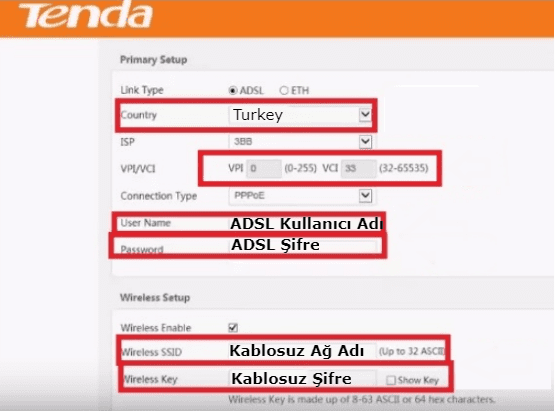Bu yazımızda ingilizce arayüze sahip olan Tenda D305 Modem Kurulumu ve Kablosuz Ayarları nasıl yapıldığını adım adım paylaşacağız.
Tenda D305 modem kurulumu yapmak isteyen yada internet sorunu yaşayan kullanıcılar. Tenda D305 modem kablosuz ayarlarını değiştirmek isteyen ancak nasıl değiştireceği hakkında bilgi sahibi olmadığı için değişiklik yapamayanlar. Servis sağlayıcısını değiştirdikleri için Tenda D305 modemde interneti kullanamayan kullanıcılar bir kaç basit adımda modemle alakalı sorunlarınızı gidermeye çalışacağız.
İnterneti kullanamama sorunlarının temelinde servis sağlayıcısı değiştirme, modem reset leme yada ilk kurulumda yapacağınız bir kaç basit ayarla mevcut internet inize tekrar sahip olabilirsiniz.
Modeminizde internet ışığı yanmaması yada kırmızı yanması, bazende internet ışığı yanmasına rağmen internete giriş yapılamaya bilinir. Bu gibi durumlarda modem üstünde yer alan DSL ışığı sabit yanıyorsa ve servis sağlayıcımız dan ADSL kullanıcı adını ve ADSL Şifresini aldıysak yapılması gerek bir kaç işlemle modem kurulumu yaparak sorunumuzu çözebiliriz.
Tenda D305 Modemin kablosuz ağ ayarlarını değiştirmek istiyorsanız cevabını makalemizde bulabilirsiniz.
Tenda D305 Modem Kurulumu yada kablosuz ağ ayarlarını yapılandırabilmek. Bilgisayar ve modem arasına takılı olması gereken kabloların incelemesi sonrasında kurulum adımlarımıza başlayabiliriz.
Tenda D305 modem kurulumu yapabilmek için önce kablo bağlantılarının doğru olarak yapılandırıldığından emin olmamız gerekiyor. Tenda D305 modemin kablolu ve kablosuz ağ ayarlarını yapılandırılabilmesi için öncelikle bilgisayar ve modem arasına takılı olması gereken ‘Sarı yada Gri’renkte olan Ethernet Kablosunu ucunu modemin Lan 1, Lan 2, Lan 3 yada Lan 4 girişlerinden herhangi bir tanesine takıp diğer ucunu ise bilgisayar kasamızın arka kısmında bulunan ethernet kablosu girişine takıyoruz.
Laptop üzerinden kurulum işlem gerçekleştiriyor sak kullanmakta olduğunuz Laptop un sağında ya da solunda ethernet kablosunun giriş bölümü olacaktır. Ethernet kablosunu taktıysak Ana hattan gelen telefon kablosunu modemin ‘DSL’ girişine takıp modemin elektrik kablosunu taktıysak ‘DSL’ ışığı sabitlenmedikten sonra modem kurulumuna başlayabiliriz.
Tenda D305 Modem Kurulumu
Bilgisayar Laptop kullanmayan kullanıcılarda modem kurulumu yapabilir. Yapılması gereken işlem kablosuz Wi-Fi özelliği olan cihazdan Tenda D305 modeme bağlantı kurmanız ve bağlantı kurulan cihazdan Google Chrome yada Safari tarayıcısını açarak adres satırı bölümüne modemin Ip adresini yazmanız kurulum yapmanıza yardımcı olacaktır.
Tenda D305 modeme bağlı olarak görünen cihazdan tarayıcınız(İnternet Explorer, Firefox, Chrome,Opera, Safariv.b.) açın ve adres kısmına modem’in IP’si olan 192.168.1.1 entere tıklıyoruz.
Login Username: admin Password: admin Login seçeneğine tıklıyoruz.
Country(Ülke) Turkey VPI:8 VCI:35 Connection Type: PPPoE olması gerekiyor.
User Name: Bölümüne servis sağlayıcımız dan aldığımız ADSL kullanıcı adını yazıyoruz.
Password: Bölümüne servis sağlayıcımız dan aldığımız ADSL Şifresini yazıyoruz.
Tenda D305 Modem Kablosuz Ayarları yapılandırmak için Wireless Enable seçeneğini işaretliyoruz.
Wireless SSID: Bölümüne kablosuz ağ adını olarak kullanmak istediğimiz bir ad yazıyoruz.
Wireless Key Bölümüne 8-63 karakter arası içinde harf ve rakam olan unutmayacağımız şifre yazıyoruz
Sayfanın alt bölümünde yer alan Ok seçeneğine tıklıyoruz. Tenda D305 modem kurulumu ve kablosuz ağ ayarlarını tamamlamış oluyoruz. Modem kurulumu yaparken modem ile bilgisayar arası ethernet kablosu takılı ise. Bir kaç saniye içerisinde tekrar aynı sayfa gelecektir internete giriş yapmayı deniyoruz.
Tenda D305 Kurulum modeme bağlı olarak görünen kablosuz cihazdan yapılmıştır. Cihazın kablosuz bölümüne giriş yaparak oluşturduğumuz kablosuz ağ adına oluşturduğumuz şifreyle bağlantı kurarak modem kurulumunu kontrol edebiliriz. İnternete giriş yapıyor ise kablolu yada kablosuz cihazlardan internetimizi kullanabiliriz.
 Modem Kurulumu
Modem Kurulumu